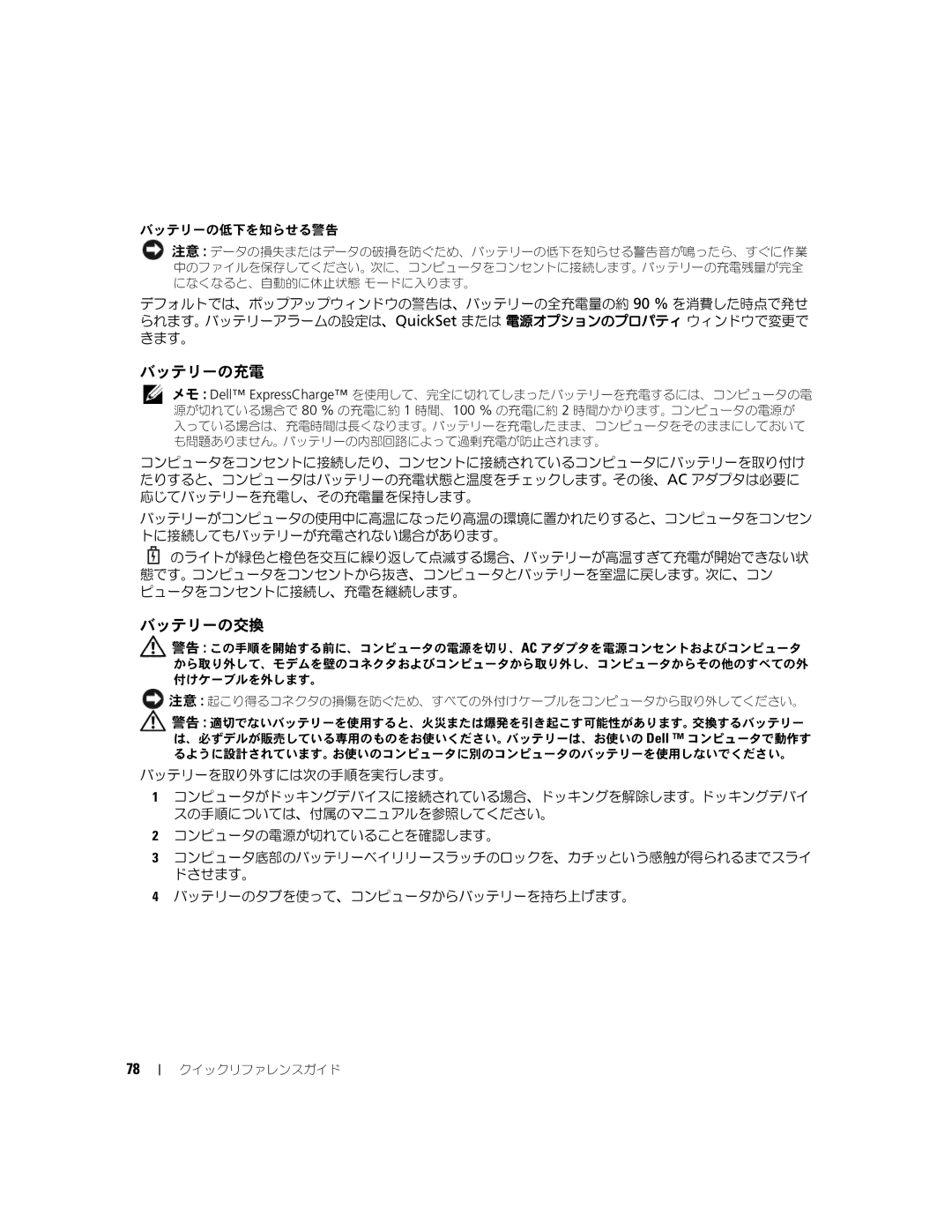バッテリーの低下を知らせる警告
![]() 注意 : データの損失またはデータの破損を防ぐため、バッテリーの低下を知らせる警告音が鳴ったら、すぐに作業 中のファイルを保存してください。次に、コンピュータをコンセントに接続します。バッテリーの充電残量が完全 になくなると、自動的に休止状態 モードに入ります。
注意 : データの損失またはデータの破損を防ぐため、バッテリーの低下を知らせる警告音が鳴ったら、すぐに作業 中のファイルを保存してください。次に、コンピュータをコンセントに接続します。バッテリーの充電残量が完全 になくなると、自動的に休止状態 モードに入ります。
デフォルトでは、ポップアップウィンドウの警告は、バッテリーの全充電量の約 90 % を消費した時点で発せ られます。バッテリーアラームの設定は、QuickSet または 電源オプションのプロパティ ウィンドウで変更で きます。
バッテリーの充電
![]() メモ : Dell™ ExpressCharge™ を使用して、完全に切れてしまったバッテリーを充電するには、コンピュータの電 源が切れている場合で 80 % の充電に約 1 時間、100 % の充電に約 2 時間かかります。コンピュータの電源が 入っている場合は、充電時間は長くなります。バッテリーを充電したまま、コンピュータをそのままにしておいて も問題ありません。バッテリーの内部回路によって過剰充電が防止されます。
メモ : Dell™ ExpressCharge™ を使用して、完全に切れてしまったバッテリーを充電するには、コンピュータの電 源が切れている場合で 80 % の充電に約 1 時間、100 % の充電に約 2 時間かかります。コンピュータの電源が 入っている場合は、充電時間は長くなります。バッテリーを充電したまま、コンピュータをそのままにしておいて も問題ありません。バッテリーの内部回路によって過剰充電が防止されます。
コンピュータをコンセントに接続したり、コンセントに接続されているコンピュータにバッテリーを取り付け たりすると、コンピュータはバッテリーの充電状態と温度をチェックします。その後、AC アダプタは必要に 応じてバッテリーを充電し、その充電量を保持します。
バッテリーがコンピュータの使用中に高温になったり高温の環境に置かれたりすると、コンピュータをコンセン トに接続してもバッテリーが充電されない場合があります。
![]() のライトが緑色と橙色を交互に繰り返して点滅する場合、バッテリーが高温すぎて充電が開始できない状 態です。コンピュータをコンセントから抜き、コンピュータとバッテリーを室温に戻します。次に、コン
のライトが緑色と橙色を交互に繰り返して点滅する場合、バッテリーが高温すぎて充電が開始できない状 態です。コンピュータをコンセントから抜き、コンピュータとバッテリーを室温に戻します。次に、コン
ピュータをコンセントに接続し、充電を継続します。
バッテリーの交換
![]() 警告 : この手順を開始する前に、コンピュータの電源を切り、AC アダプタを電源コンセントおよびコンピュータ から取り外して、モデムを壁のコネクタおよびコンピュータから取り外し、コンピュータからその他のすべての外 付けケーブルを外します。
警告 : この手順を開始する前に、コンピュータの電源を切り、AC アダプタを電源コンセントおよびコンピュータ から取り外して、モデムを壁のコネクタおよびコンピュータから取り外し、コンピュータからその他のすべての外 付けケーブルを外します。
![]() 注意 : 起こり得るコネクタの損傷を防ぐため、すべての外付けケーブルをコンピュータから取り外してください。
注意 : 起こり得るコネクタの損傷を防ぐため、すべての外付けケーブルをコンピュータから取り外してください。
警告 : 適切でないバッテリーを使用すると、火災または爆発を引き起こす可能性があります。交換するバッテリー は、必ずデルが販売している専用のものをお使いください。バッテリーは、お使いの Dell ™ コンピュータで動作す るように設計されています。お使いのコンピュータに別のコンピュータのバッテリーを使用しないでください。
バッテリーを取り外すには次の手順を実行します。
1コンピュータがドッキングデバイスに接続されている場合、ドッキングを解除します。ドッキングデバイ スの手順については、付属のマニュアルを参照してください。
2コンピュータの電源が切れていることを確認します。
3コンピュータ底部のバッテリーベイリリースラッチのロックを、カチッという感触が得られるまでスライ ドさせます。
4バッテリーのタブを使って、コンピュータからバッテリーを持ち上げます。
78
クイックリファレンスガイド